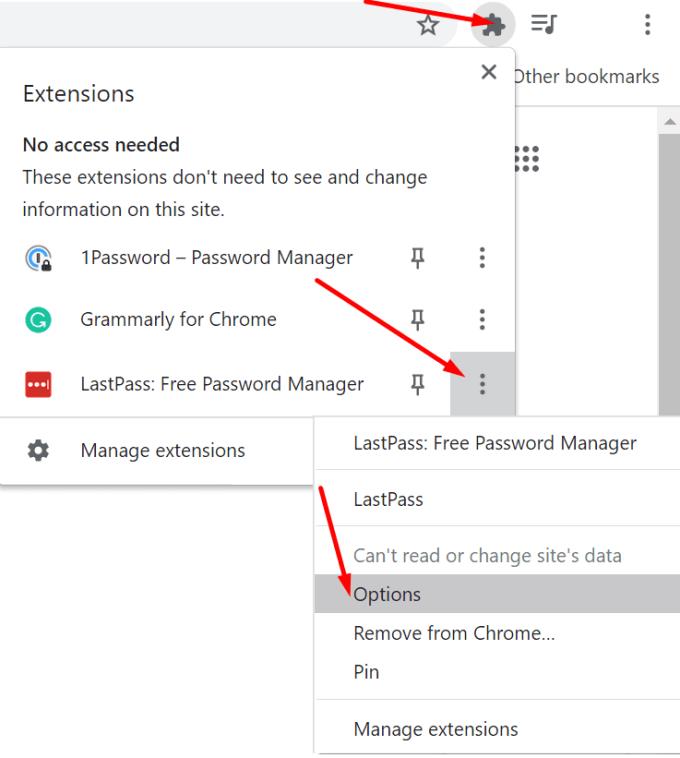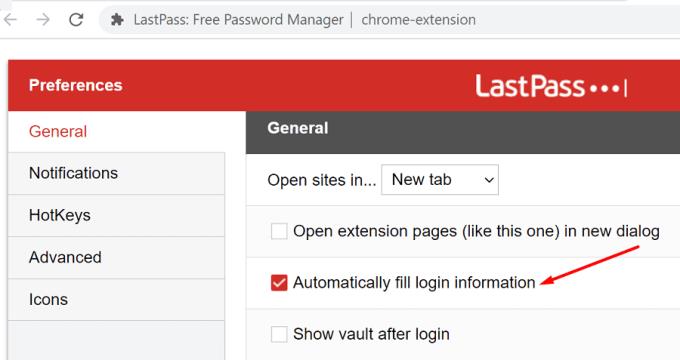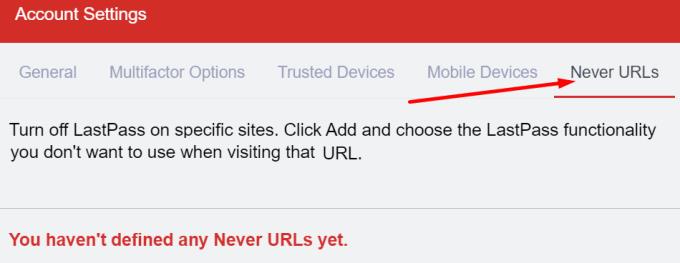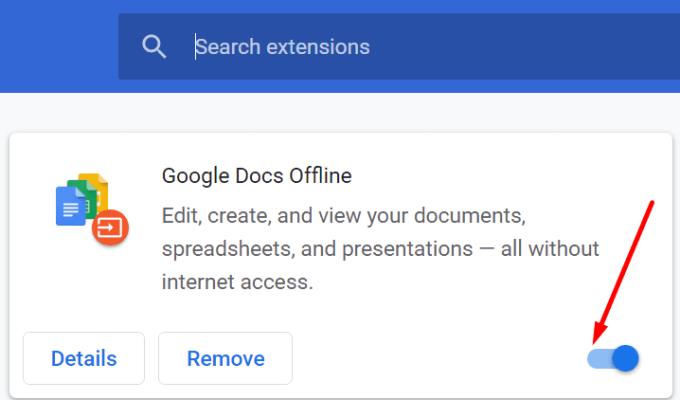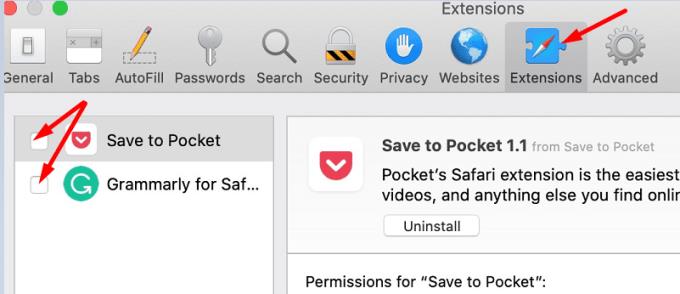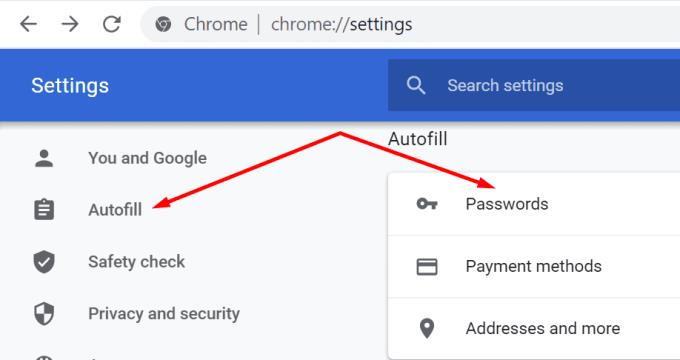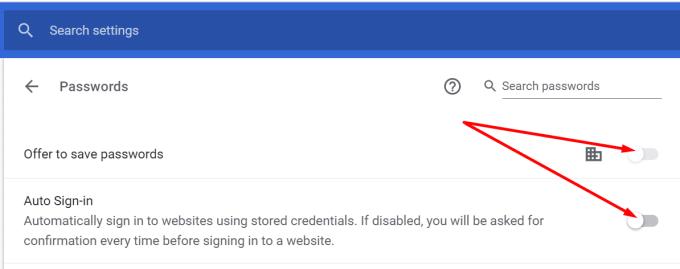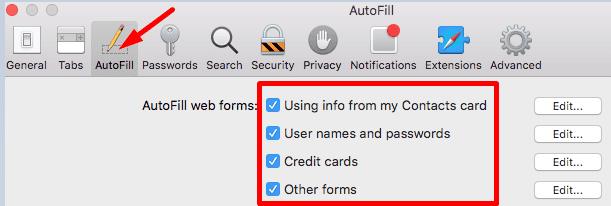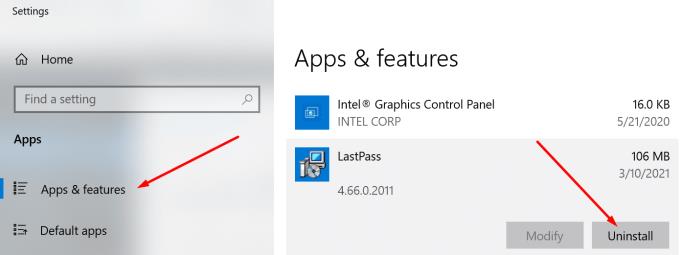Εάν χρησιμοποιείτε δεκάδες κωδικούς πρόσβασης κάθε μέρα και θέλετε να απαλλαγείτε από όλη αυτή την ταλαιπωρία, εγκαταστήστε έναν διαχειριστή κωδικών πρόσβασης και αφήστε το να φροντίζει όλους τους κωδικούς πρόσβασης. Το LastPass είναι ένα τέτοιο παράδειγμα. Εγκαταστήστε το στον υπολογιστή ή το smartphone σας και το εργαλείο θα αποθηκεύσει και θα διαχειριστεί αυτόματα τα στοιχεία σύνδεσής σας. Υπάρχουν όμως στιγμές που η επιλογή Αυτόματη συμπλήρωση δεν λειτουργεί. Σε αυτόν τον οδηγό, θα ρίξουμε μια πιο προσεκτική ματιά σε αυτό το θέμα και θα σας καθοδηγήσουμε στη διαδικασία αντιμετώπισης προβλημάτων.
Γιατί το My LastPass δεν γεμίζει αυτόματα;
Από σχεδίαση, η Αυτόματη συμπλήρωση μέσω LastPass δεν λειτουργεί σε ιστοσελίδες HTTP για προφανείς λόγους ασφαλείας. Εάν ο ιστότοπος που επισκέπτεστε δεν είναι ασφαλής, το LastPass δεν θα ενεργοποιήσει τη λειτουργία αυτόματης συμπλήρωσης. Αλλά μπορείτε πάντα να εισάγετε μη αυτόματα τα δεδομένα σύνδεσης σε ιστοσελίδες HTTP.
Αξίζει επίσης να αναφέρουμε ότι το LastPass δεν υποστηρίζει ιστότοπους που βασίζονται σε Flash ή Silverlight. Εάν η ιστοσελίδα που επισκέπτεστε είναι χτισμένη σε οποιαδήποτε από αυτές τις πλατφόρμες, η αυτόματη συμπλήρωση δεν θα λειτουργήσει.
Ένας άλλος λόγος για τον οποίο η αυτόματη συμπλήρωση του LastPass δεν θα λειτουργήσει είναι ότι χρησιμοποιείτε μια παλιά έκδοση εφαρμογής ή επέκτασης. Εγκαταστήστε την πιο πρόσφατη έκδοση LastPass και ελέγξτε τα αποτελέσματα.
Διορθώστε το LastPass Autofill που δεν λειτουργεί σε Windows 10 και Mac
Ελέγξτε τις ρυθμίσεις αυτόματης συμπλήρωσης
Πρώτα απ 'όλα, βεβαιωθείτε ότι έχετε ενεργοποιήσει την επιλογή αυτόματης συμπλήρωσης. Ίσως το απενεργοποιήσατε κατά λάθος.
Κάντε κλικ στο εικονίδιο Επεκτάσεις στο πρόγραμμα περιήγησής σας.
Εντοπίστε το LastPass, κάντε κλικ στο Περισσότερα και επιλέξτε Επιλογές .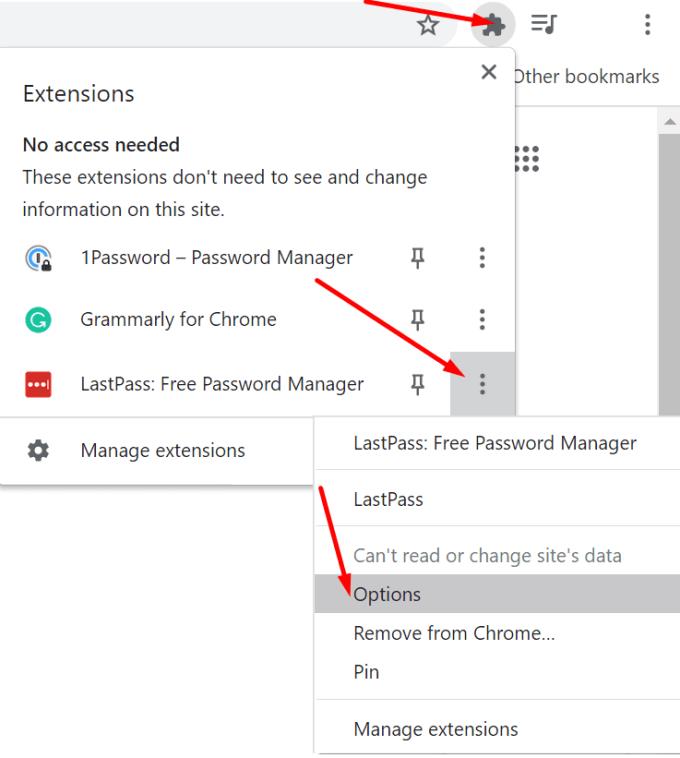
Στη συνέχεια, μεταβείτε στις Προτιμήσεις .
Επιλέξτε Γενικά και ενεργοποιήστε την επιλογή Αυτόματη συμπλήρωση πληροφοριών σύνδεσης . Εφαρμόστε τις αλλαγές.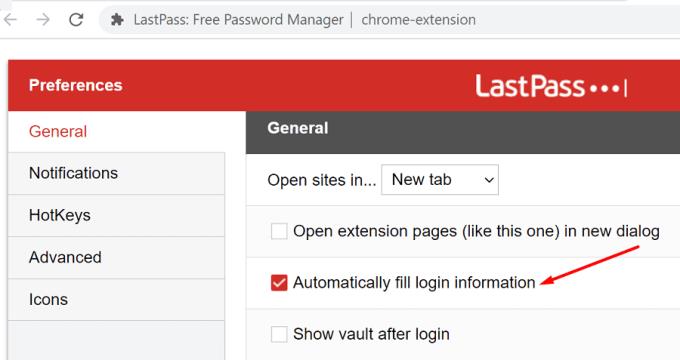
Στη συνέχεια, μεταβείτε στις Επιλογές λογαριασμού και επιλέξτε Προτιμήσεις επέκτασης .
Βεβαιωθείτε ότι έχετε ενεργοποιήσει την Αυτόματη συμπλήρωση των στοιχείων σύνδεσης. Αποθηκεύστε τις αλλαγές και ελέγξτε τα αποτελέσματα.
Ελέγξτε τις ρυθμίσεις Ποτέ URL
Το LastPass έχει μια εξαιρετική δυνατότητα που ονομάζεται Never URLs που σας επιτρέπει να απενεργοποιήσετε τη διαχείριση κωδικών πρόσβασης για συγκεκριμένους ιστότοπους. Εάν το εργαλείο δεν συμπληρώνει αυτόματα τα στοιχεία σύνδεσής σας για συγκεκριμένους ιστότοπους, αφαιρέστε τις ιστοσελίδες από τη λίστα Ποτέ URL.
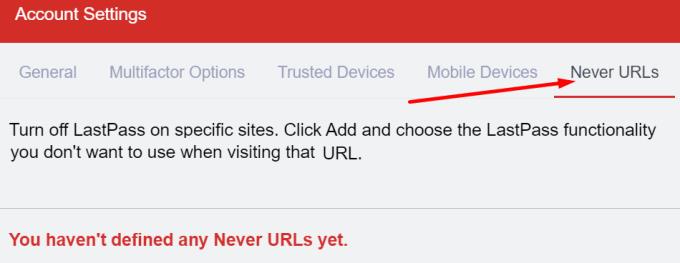
Απενεργοποιήστε τις επεκτάσεις προγράμματος περιήγησης
Εάν χρησιμοποιείτε οποιεσδήποτε επεκτάσεις προγράμματος περιήγησης, ορισμένες ενδέχεται να παρεμποδίσουν το LastPass που αποκλείει τη δυνατότητα αυτόματης συμπλήρωσης του εργαλείου. Τα προγράμματα αποκλεισμού διαφημίσεων και οι επεκτάσεις απορρήτου είναι γνωστό ότι αποκλείουν τα σενάρια των ιστότοπων που επισκέπτεστε, καθώς και ότι παρεμβαίνουν σε άλλες επεκτάσεις. Ένας γρήγορος τρόπος για να ελέγξετε αυτήν την υπόθεση είναι να απενεργοποιήσετε όλες τις επεκτάσεις σας και να ελέγξετε εάν λειτουργεί η επιλογή αυτόματης συμπλήρωσης.
Εάν χρησιμοποιείτε το Google Chrome ή άλλο πρόγραμμα περιήγησης που βασίζεται στο Chromium, κάντε κλικ στο μενού και μεταβείτε στα Περισσότερα εργαλεία . Στη συνέχεια, επιλέξτε Επεκτάσεις και απενεργοποιήστε τις όλες.
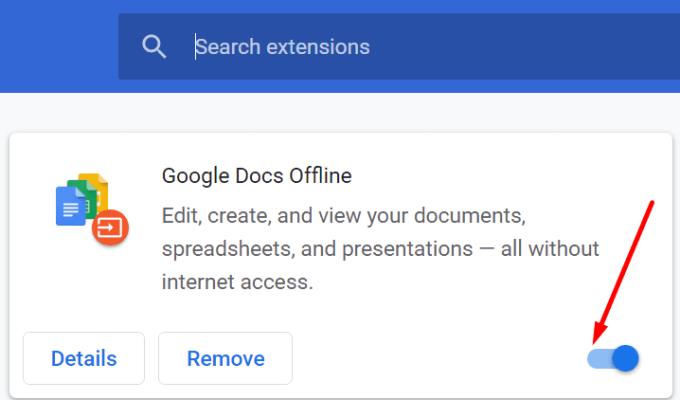
Εάν χρησιμοποιείτε το Safari, μεταβείτε στις Προτιμήσεις , κάντε κλικ στις Επεκτάσεις και καταργήστε την επιλογή των πλαισίων ελέγχου που αντιστοιχούν στις επεκτάσεις σας.
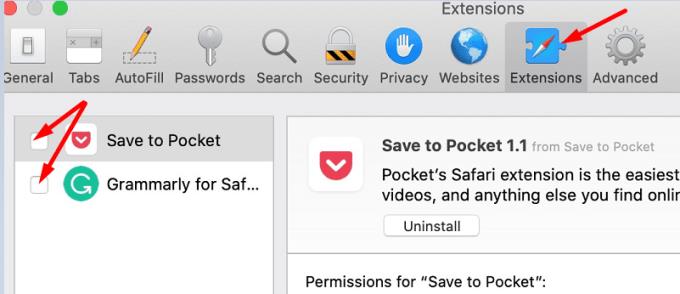
Απενεργοποιήστε την αυτόματη συμπλήρωση κωδικού πρόσβασης προγράμματος περιήγησης
Εάν η δυνατότητα αυτόματης συμπλήρωσης του προγράμματος περιήγησής σας είναι ενεργοποιημένη, θα μπορούσε να εμποδίσει το LastPass να συμπληρώσει αυτόματα τα στοιχεία σύνδεσής σας. Επομένως, απενεργοποιήστε αυτήν την επιλογή και ελέγξτε τα αποτελέσματα.
Εκκινήστε το Chrome και μεταβείτε στις Ρυθμίσεις .
Στη συνέχεια, κάντε κλικ στην Αυτόματη συμπλήρωση και επιλέξτε Κωδικοί πρόσβασης .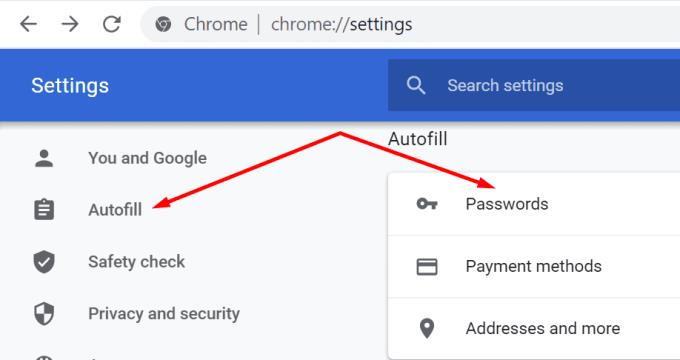
Απενεργοποιήστε την Προσφορά για αποθήκευση κωδικών πρόσβασης και Αυτόματη σύνδεση .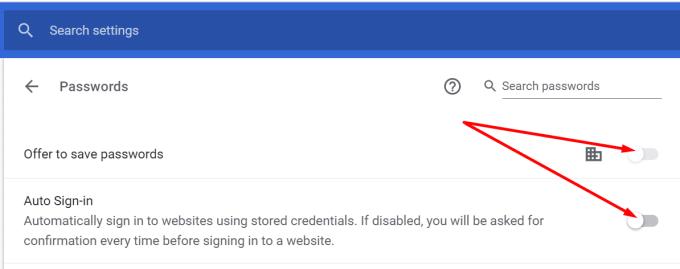
Επανεκκινήστε το πρόγραμμα περιήγησής σας, εκκινήστε το LastPass και ελέγξτε αν παρατηρήσετε βελτιώσεις.
Στο Safari, μεταβείτε στις Προτιμήσεις , επιλέξτε Αυτόματη Συμπλήρωση και μεταβείτε στις ρυθμίσεις Αυτόματης Συμπλήρωσης. Απενεργοποιήστε και τις τέσσερις επιλογές και ελέγξτε τα αποτελέσματα.
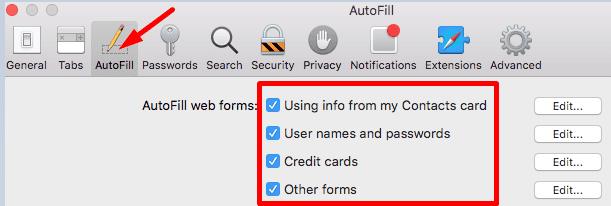
Επανεγκαταστήστε το LastPass
Εάν τίποτα δεν λειτούργησε, ίσως ο διαχειριστής κωδικών πρόσβασης έχει καταστραφεί. Η επανεγκατάσταση του εργαλείου μπορεί να βοηθήσει στην επίλυση του προβλήματος αυτόματης συμπλήρωσης. Αλλά προτού το κάνετε αυτό, βεβαιωθείτε ότι έχετε πρόσβαση στον κύριο κωδικό πρόσβασης.
Στα Windows 10, μεταβείτε στις Εφαρμογές και δυνατότητες , επιλέξτε LastPass και πατήστε το κουμπί Κατάργηση εγκατάστασης .
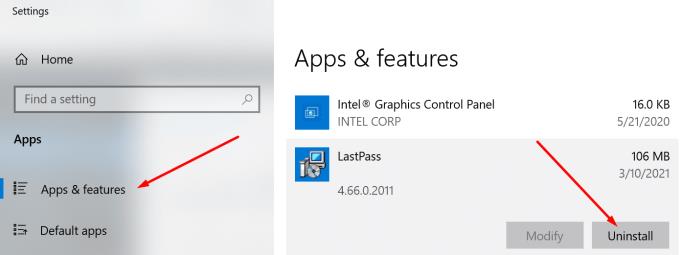
Στο macOS, εκκινήστε το Finder, εντοπίστε και επιλέξτε LastPass και μετακινήστε το στον Κάδο απορριμμάτων. Επανεκκινήστε τον υπολογιστή σας και εγκαταστήστε ξανά το LastPass.
Διορθώστε το LastPass Autofill που δεν λειτουργεί σε Android και iOS
Εάν η διαχείριση κωδικών πρόσβασης δεν λειτουργεί στην κινητή συσκευή σας, χρησιμοποιήστε τις παρακάτω λύσεις.
- Ενεργ��ποιήστε τη λειτουργία πτήσης και επανεκκινήστε τη συσκευή σας. Αυτή η ενέργεια θα ανανεώσει τη σύνδεση δικτύου σας.
- Απενεργοποιήστε τη βελτιστοποίηση μπαταρίας για το LastPass. Ή, ακόμα καλύτερα, απενεργοποιήστε την εξοικονόμηση μπαταρίας.
- Εκκαθάριση της προσωρινής μνήμης. Στο Android, μεταβείτε στις Ρυθμίσεις , επιλέξτε Εφαρμογές και πατήστε LastPass. Στη συνέχεια, επιλέξτε Αποθήκευση και πατήστε το κουμπί διαγραφής προσωρινής μνήμης. Στο iOS, μεταβείτε στις Ρυθμίσεις , επιλέξτε LastPass και ενεργοποιήστε την Επαναφορά προσωρινής μνήμης στην επόμενη εκκίνηση .
- Ενημερώστε την εφαρμογή LastPass. Εάν χρησιμοποιείτε παλιές εκδόσεις εφαρμογών, ορισμένες λειτουργίες, όπως η επιλογή αυτόματης συμπλήρωσης, ενδέχεται να μην είναι διαθέσιμες.
- Επανεγκαταστήστε το LastPass. Εάν τίποτα δεν λειτούργησε, απεγκαταστήστε και εγκαταστήστε ξανά την εφαρμογή.
συμπέρασμα
Συνοψίζοντας, υπάρχουν δύο κύριοι λόγοι για τους οποίους το LastPass αποτυγχάνει να συμπληρώσει αυτόματα τα στοιχεία σύνδεσής σας: είτε η δυνατότητα είναι απενεργοποιημένη ή κάτι την εμποδίζει. Για να αντιμετωπίσετε το πρόβλημα, ελέγξτε τις ρυθμίσεις του λογαριασμού σας. Μπορείτε επίσης να ενημερώσετε την εφαρμογή και να απενεργοποιήσετε τις επεκτάσεις σας.
Επιπλέον, η απενεργοποίηση της δυνατότητας αυτόματης συμπλήρωσης του προγράμματος περιήγησής σας μπορεί επίσης να βοηθήσει. Σας βοήθησαν αυτές οι λύσεις να διορθώσετε το πρόβλημα; Είμαστε πραγματικά περίεργοι να μάθουμε ποια μέθοδος λειτούργησε για εσάς. Ενημερώστε μας στα σχόλια παρακάτω.